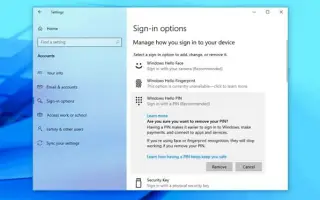Artikel ini adalah panduan pengaturan dengan tangkapan layar yang dapat membantu Anda tentang cara menghapus PIN Anda saat ini dari akun Windows 10 Anda untuk masuk dengan kata sandi.
Untuk masuk dengan kata sandi, gunakan panduan ini untuk menghapus PIN Anda saat ini dari akun Windows 10 Anda.
Saat menyiapkan perangkat baru atau membuat akun pengguna baru di Windows 10, Anda sekarang perlu mengonfigurasi PIN bersama dengan kata sandi. Menggunakan PIN memiliki manfaat seperti kesederhanaan dan keamanan yang lebih baik karena hanya relevan secara lokal, tetapi ini bukan fitur yang diinginkan semua orang.
Jika saat ini Anda masuk dengan PIN, tetapi ingin menggunakan kata sandi atau mekanisme otentikasi lainnya (seperti sidik jari ), Anda dapat menggunakan aplikasi Pengaturan untuk menghapus PIN Anda.
Di bawah ini adalah cara menghapus kata sandi PIN dari akun Windows 10. Terus gulir untuk memeriksanya.
Hapus PIN dari Windows 10
Untuk menghapus PIN akun Anda di Windows 10, ikuti langkah-langkah berikut:
- Buka Pengaturan di Windows 10 .
- Klik Akun .
- Klik Opsi Masuk .
- Di bagian “Kelola cara Anda masuk ke perangkat”, pilih opsi PIN Windows Hello .
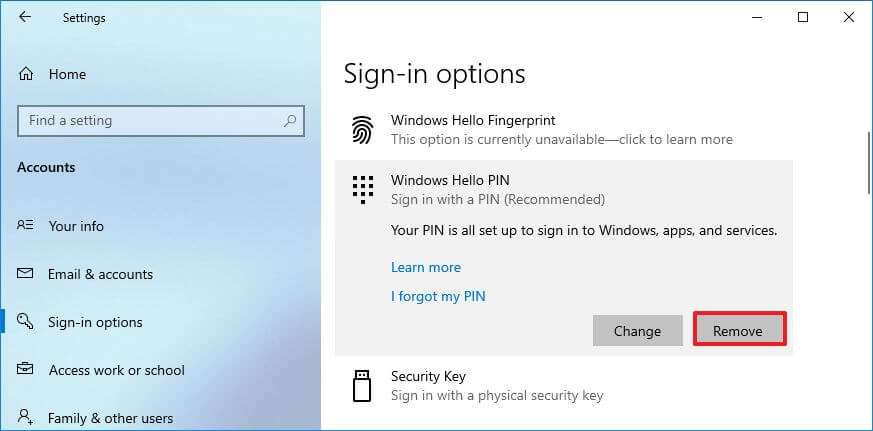
- Klik tombol Hapus untuk menghapus PIN dari Windows 10.
- Klik tombol Hapus lagi.
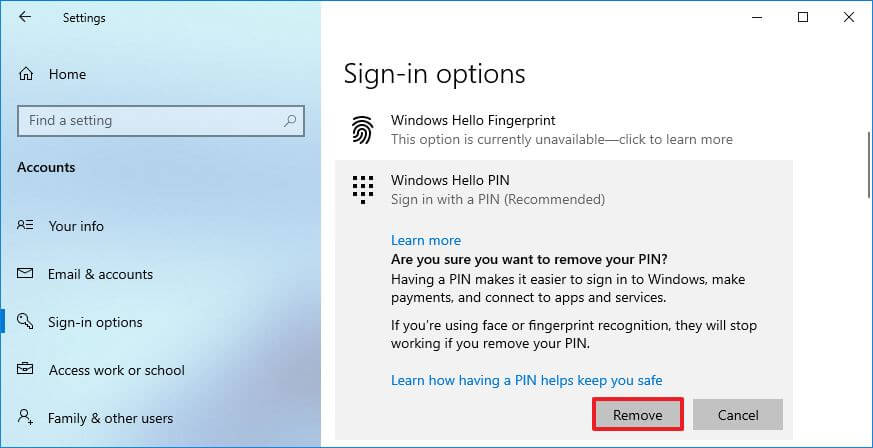
- Periksa kata sandi Anda saat ini.
- Klik tombol OK .
Setelah menyelesaikan proses, Anda tidak akan dapat lagi masuk dengan PIN Anda dan harus menggunakan kata sandi akun Anda untuk mengakses desktop Anda. Jika Anda ingin melewati layar masuk, Anda dapat menggunakan proses berikut untuk menghapus kata sandi akun Anda di Windows 10.
Di atas, kita telah melihat cara menghapus PIN Windows Hello dari Windows 10. Kami harap informasi ini telah membantu Anda menemukan apa yang Anda butuhkan.